Ευθυγράμμιση θέσης της κεφαλής εκτύπωσης από τον υπολογιστή σας
Η ευθυγράμμιση των κεφαλών εκτύπωσης διορθώνει τις θέσεις εγκατάστασης της κεφαλής εκτύπωσης και βελτιώνει τις παρεκκλίσεις χρωμάτων και γραμμών.
Αυτό το μηχάνημα υποστηρίζει δύο μεθόδους ευθυγράμμισης κεφαλής: την αυτόματη ευθυγράμμιση κεφαλής και τη μη αυτόματη.
Η διαδικασία για την εκτέλεση της μη αυτόματης ευθυγράμμισης κεφαλής εκτύπωσης είναι η εξής:
 Ευθυγράμμιση κεφαλής εκτύπωσης (Print Head Alignment)
Ευθυγράμμιση κεφαλής εκτύπωσης (Print Head Alignment)
Ανοίξτε το παράθυρο ρύθμισης του προγράμματος οδήγησης του εκτυπωτή
Κάντε κλικ στην επιλογή Προσαρμοσμένες ρυθμίσεις (Custom Settings) στην καρτέλα Συντήρηση (Maintenance)
Ανοίγει το παράθυρο διαλόγου Προσαρμοσμένες ρυθμίσεις (Custom Settings).
Αλλαγή της εθυγράμμισης κεφαλής εκτύπωσης σε μη αυτόματη λειτουργία
Επιλέξτε το πλαίσιο ελέγχου Χειροκίνητη ευθυγράμμιση κεφαλών (Align heads manually).
Εφαρμογή των ρυθμίσεων
Κάντε κλικ στο κουμπί OK και όταν εμφανιστεί το μήνυμα επιβεβαίωσης, κάντε κλικ στο OK.
Κάντε κλικ στο κουμπί Ευθυγράμμιση κεφαλής εκτύπωσης (Print Head Alignment) στην καρτέλα Συντήρηση (Maintenance)
Ανοίγει το παράθυρο διαλόγου Έναρξη ευθυγράμμισης κεφαλής εκτύπωσης (Start Print Head Alignment).
Τοποθετήστε χαρτί στο μηχάνημα
Τοποθετήστε στην μπροστινή θήκη τρία φύλλα απλού χαρτιού μεγέθους A4 ή Letter.
Πραγματοποιήστε την ευθυγράμμιση της κεφαλής
Βεβαιωθείτε ότι το μηχάνημα είναι σε λειτουργία και κάντε κλικ στην επιλογή Ευθυγράμμιση της κεφαλής εκτύπωσης (Align Print Head).
Ακολουθήστε τις οδηγίες που παρέχονται στο μήνυμα.Ελέγξτε το εκτυπωμένο μοτίβο
Εισάγετε τους αριθμούς των μοτίβων με τις λιγότερες ραβδώσεις στα αντίστοιχα πλαίσια.
Ακόμα κι αν κάνετε κλικ στα μοτίβα με τις λιγότερες ραβδώσεις στο παράθυρο προεπισκόπησης, οι αριθμοί τους θα εισαχθούν αυτόματα στα αντίστοιχα πλαίσια.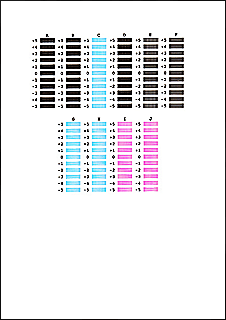
Αφού εισαγάγετε όλες τις απαραίτητες τιμές, κάντε κλικ στο κουμπί OK.
 Σημείωση
Σημείωση- Εάν είναι δύσκολο να επιλέξετε το καλύτερο μοτίβο, επιλέξτε τη ρύθμιση που παράγει τις λιγότερο εμφανείς κατακόρυφες ραβδώσεις.
(A) Λιγότερο εμφανείς κατακόρυφες ραβδώσεις
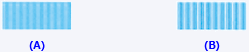
(B) Περισσότερο εμφανείς κατακόρυφες ραβδώσεις - Εάν είναι δύσκολο να επιλέξετε το καλύτερο μοτίβο, επιλέξτε τη ρύθμιση που παράγει τις λιγότερο εμφανείς οριζόντιες ραβδώσεις.
(A) Λιγότερο εμφανείς οριζόντιες ραβδώσεις

(B) Περισσότερο εμφανείς οριζόντιες ραβδώσεις
- Εάν είναι δύσκολο να επιλέξετε το καλύτερο μοτίβο, επιλέξτε τη ρύθμιση που παράγει τις λιγότερο εμφανείς κατακόρυφες ραβδώσεις.
Επιβεβαιώστε το μήνυμα που εμφανίζεται και κάντε κλικ στο κουμπί OK
Εκτυπώνεται το δεύτερο μοτίβο.
Ελέγξτε το εκτυπωμένο μοτίβο
Εισάγετε τους αριθμούς των μοτίβων με τις λιγότερες ραβδώσεις στα αντίστοιχα πλαίσια.
Ακόμα κι αν κάνετε κλικ στα μοτίβα με τις λιγότερες ραβδώσεις στο παράθυρο προεπισκόπησης, οι αριθμοί τους θα εισαχθούν αυτόματα στα αντίστοιχα πλαίσια.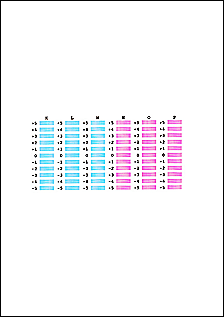
Αφού εισαγάγετε όλες τις απαραίτητες τιμές, κάντε κλικ στο κουμπί OK.
 Σημείωση
Σημείωση- Εάν είναι δύσκολο να επιλέξετε το καλύτερο μοτίβο, επιλέξτε τη ρύθμιση που παράγει τις λιγότερο εμφανείς κατακόρυφες ραβδώσεις.
(A) Λιγότερο εμφανείς κατακόρυφες ραβδώσεις
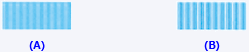
(B) Περισσότερο εμφανείς κατακόρυφες ραβδώσεις
- Εάν είναι δύσκολο να επιλέξετε το καλύτερο μοτίβο, επιλέξτε τη ρύθμιση που παράγει τις λιγότερο εμφανείς κατακόρυφες ραβδώσεις.
Επιβεβαιώστε το μήνυμα που εμφανίζεται και κάντε κλικ στο κουμπί OK
Εκτυπώνεται το τρίτο μοτίβο.
Ελέγξτε το εκτυπωμένο μοτίβο
Εισάγετε τους αριθμούς των μοτίβων με τις λιγότερο εμφανείς οριζόντιες ραβδώσεις στα αντίστοιχα πλαίσια.
Ακόμα κι αν κάνετε κλικ στα μοτίβα με τις λιγότερο εμφανείς ραβδώσεις στο παράθυρο προεπισκόπησης, οι αριθμοί τους θα εισαχθούν αυτόματα στα αντίστοιχα πλαίσια.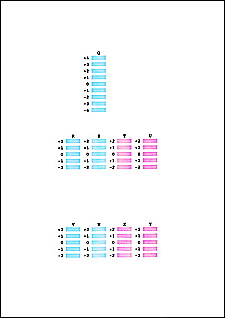
Αφού εισαγάγετε όλες τις απαραίτητες τιμές, κάντε κλικ στο κουμπί OK.
 Σημείωση
Σημείωση- Εάν είναι δύσκολο να επιλέξετε το καλύτερο μοτίβο, επιλέξτε τη ρύθμιση που παράγει τις λιγότερο εμφανείς οριζόντιες ρίγες.
(A) Ελάχιστα εμφανείς οριζόντιες ρίγες

(B) Περισσότερο εμφανείς οριζόντιες ρίγες
- Εάν είναι δύσκολο να επιλέξετε το καλύτερο μοτίβο, επιλέξτε τη ρύθμιση που παράγει τις λιγότερο εμφανείς οριζόντιες ρίγες.
 Σημείωση
Σημείωση
- Για να εκτυπώσετε και να ελέγξετε την τρέχουσα ρύθμιση, ανοίξτε το παράθυρο διαλόγου Έναρξη ευθυγράμμισης κεφαλής εκτύπωσης (Start Print Head Alignment) και κάντε κλικ στην επιλογή Εκτύπωση της τιμής ευθυγράμμισης (Print Alignment Value).

